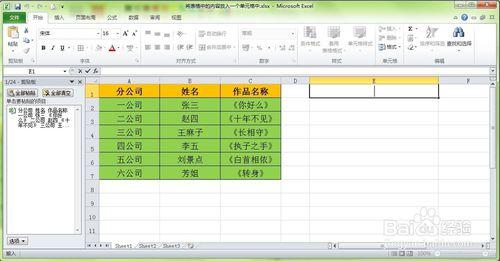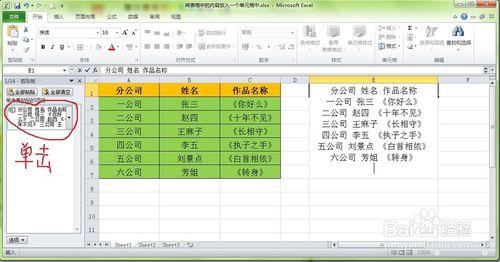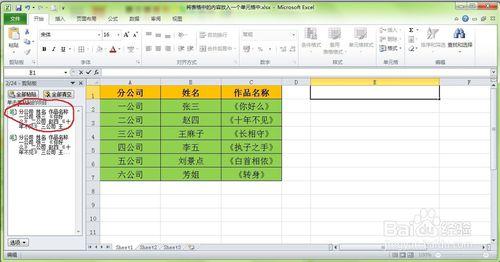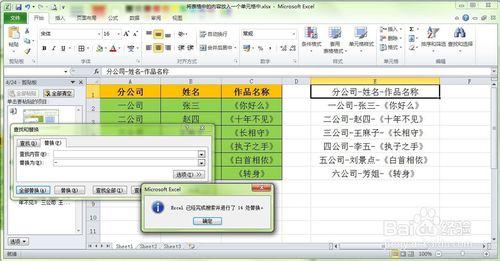我們在做Excel統計時,經常會需要將一個表格的內容放到多個單元格的內容放到一個單元格之中,逐個粘貼很麻煩。所以小編給大家分享一個快速簡單的方法。
工具/原料
Excel
方法/步驟
如下圖所示,我們要將第一個表格的樣式變成第二個表格的樣式。
這時我們就需要學會用“剪貼板”,即在選項卡“開始”>“剪貼板”。我們單擊“剪貼板”右下角的箭頭,打開剪貼板。
然後選中表格中全部的內容,點擊鼠標右鍵進行復制,或者按下Ctrl+C進行復制。這時剪貼板中就出現了我們複製的內容。
在我們要放入剪貼板內容的單元格內雙擊,記住是“雙擊”,這時我們會看到單元格中出現光標。
然後我們單擊一下剪貼板中的內容,如下圖可以看到,剪貼板中的所有內容都複製到了一個單元格之中,而並沒有如我們當初設想的逐行放置。
下面,我們就要將內容逐行放置了。將整個單元格的內容全部選中,然後鼠標右鍵剪切,或者快捷鍵Ctrl+X。
左邊的剪貼板中出現了兩個內容,哪個才是我們想要的內容呢?記住,後放入剪貼板的內容在最上面。
我們再次單擊我們想要放入剪貼板內容的單元格,這次要選擇“單擊”,再次強調,這次要選擇“單擊”。
然後從左邊剪貼板單擊選中我們需要的粘貼的內容。就會看到內容逐行出現在單元格中。
剩下的工作就簡單一些了,我們要將每行的空格內容轉化為“-”,用快捷鍵Ctrl+F打開查找功能,然後切換到“替換”。在“查找內容”中輸入“空格”;在“替換為”中輸入“-”。然後單擊全部替換即可。
最後一步就是將格式改一下。從“開始”選項卡中選擇“邊框”和“對齊方式”中選擇我們需要的格式就可以了。
公務, 內容, 單元格, 表中, 保護工作表部分單元格, 跨工作表單元格引用, 單元格引用工作表名稱, 不同工作表相同單元格, 單元格等於工作表名, 保護工作表單元格, 工作表怎麼合併單元格, 不同工作表單元格引用, 工作表合併單元格,